Certificados
En este menú es posible configurar la apariencia y contenido del Certificado de cursado general del campus.
Es el modelo que se utilizará al crear una nueva aula.
El certificado puede ser el estándar del campus, puede tener un diseño general para el campus o puede incluso personalizarse por cada aula.
Al ingresar a este menú en Configuración veremos en primer lugar la configuración y no estará personalizado:
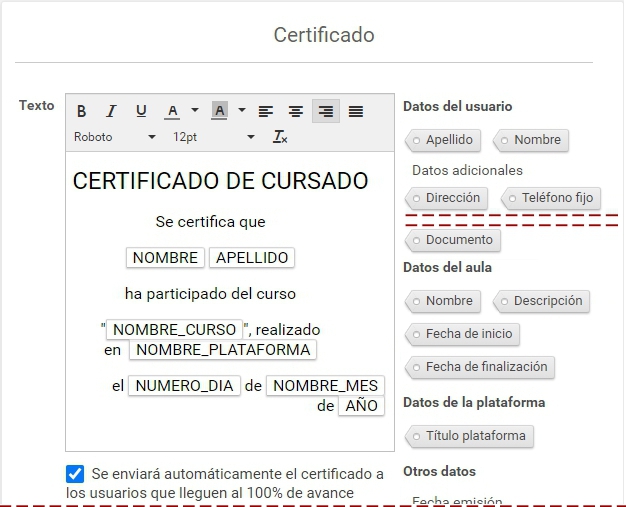
Primero es posible establecer el contenido del mismo en la plantilla, utilizando etiquetas que luego, en un certificado de un aula, toman los valores correspondientes.
Nota: la Fecha de Finalización es la Fecha en la que el usuario llego por primera vez al 100% de avance en el aula.
También se puede optar por que si los alumnos alcanzan un avance del 100% el cursado, se envíe automáticamente el certificado.
Luego es posible personalizar el diseño del mismo:
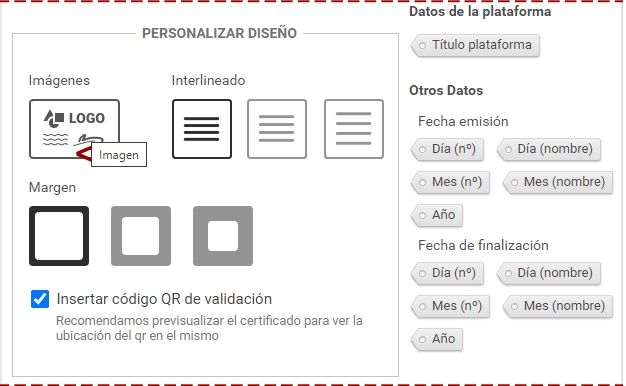
Se pueden definir el interlineado y los márgenes, así como establecer si se muestra el código QR en el certificado. El código QR se insertará en el pie del mismo abajo a la izquierda. Cuando un usuario escanee el código se realizará una validación con el campus (en funcionamiento) que no requerirá login y confirmará que el mismo fue emitido por el campus.
Si se hace clic en al imagen mostrada arriba, se despliega debajo el espacio para cambiar las imágenes de encabezado, fondo y pie (inicialmente serán las que provee el producto.
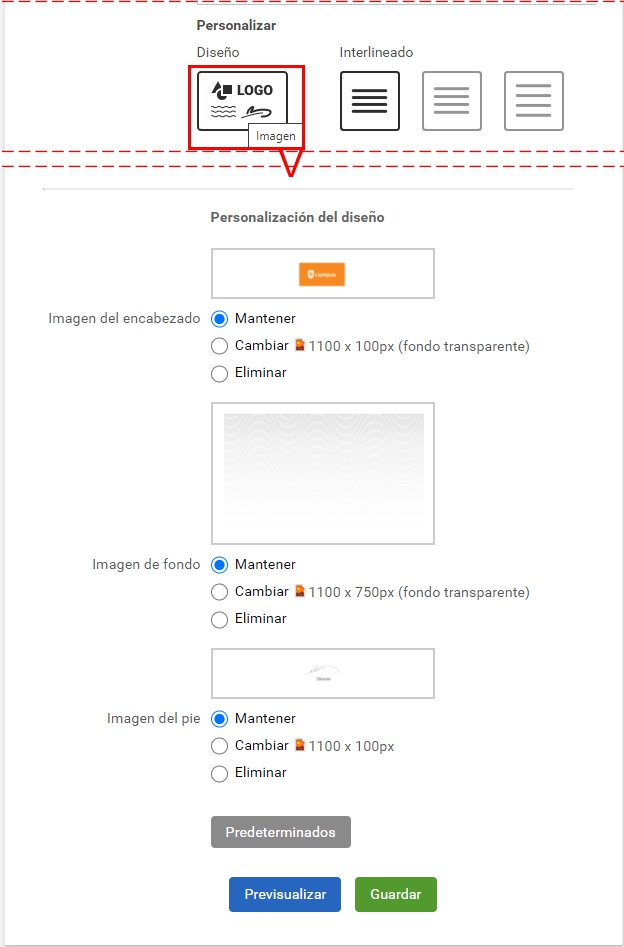
- Imagen del encabezado: es la imagen que normalmente se utiliza para mostrar los logos de la institución. Se recomienda un ancho de 1100 píxeles (el alto dependerá de las imágenes contenidas), en formato PNG con fondo transparente.
- Imagen del fondo: es el fondo completo del certificado. Se recomienda un ancho de 1100 píxeles (el alto dependerá de las imágenes contenidas), en formato PNG.
- Imagen del pie: es el lugar dónde habitualmente se encuentran las firmas de aval y anunciantes. Se recomienda un ancho de 1100 píxeles (el alto dependerá de las imágenes contenidas), en formato PNG con fondo transparente.
Cuando presiones Cambiar, podrás elegir otra imagen para reemplazar la actual:
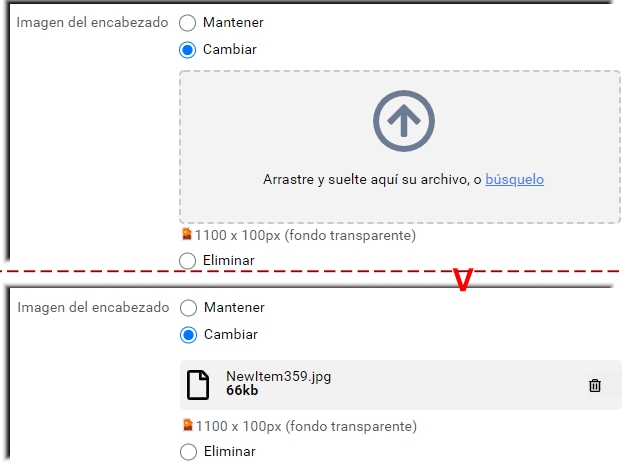
Las imágenes provistas pueden usarse como modelo para el tamaño requerido.
Así, es posible establecer el contenido del mismo en la plantilla (recordar Guardar antes de salir de la pantalla) y Previsualizar como sería haciendo clic en el botón correspondiente (abrirá una nueva instancia en el navegador con el certificado imprimible en PDf que recibiría un usuario).
Por ejemplo, en un certificado básico sin cambiar imágenes se obtendría:
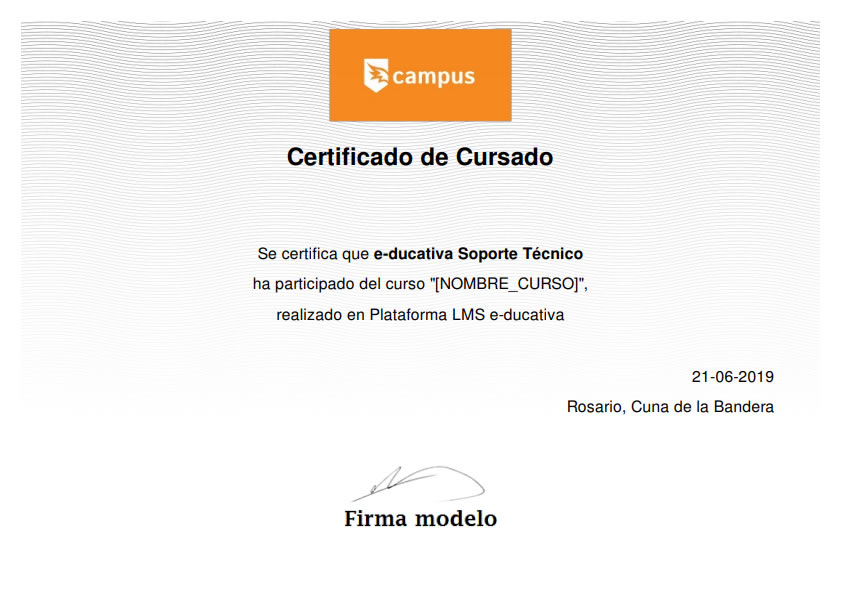
Si el resultado no es lo deseado se puede optar por presionar cambiar el Diseño para tener más opciones, aunque pueden ser necesario ciertos conocimientos de elaboración de imágenes para obtener un resultado agradable.
Con las nuevas imágenes, podremos generar un certificado diferente:

Al escanear el QR provisto, si el campus sigue vigente, el usuario verá una pantalla de validación:
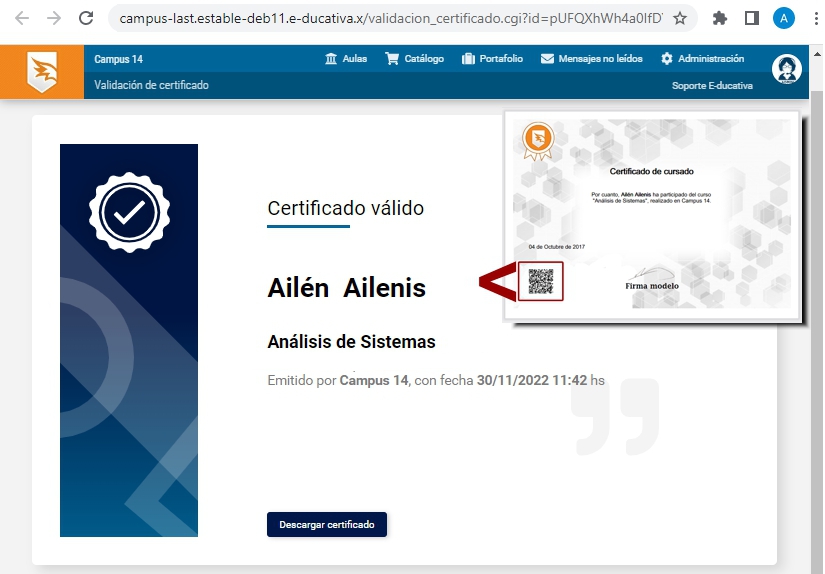
Nota: si estamos previsualizando un certificado no podremos validarlo y esto se informará:
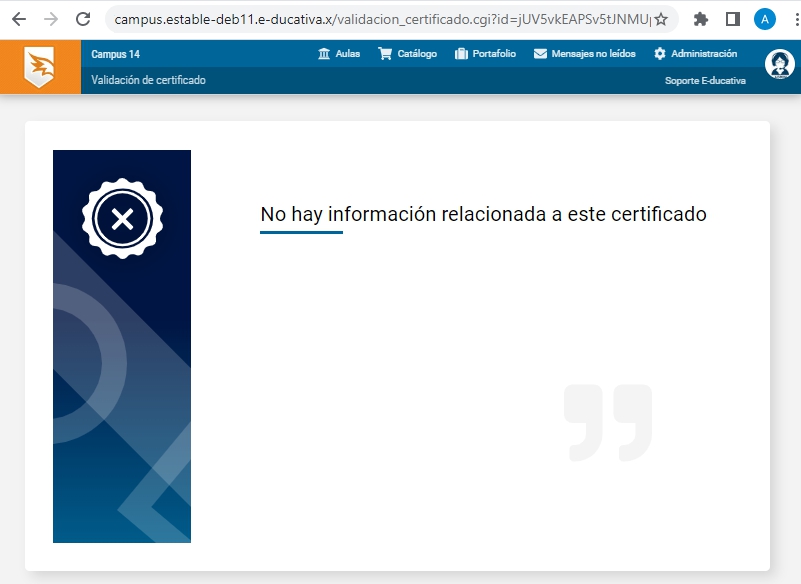
Importante: recordar que en cada aula, desde la pestaña Usuarios > Certificados puede aplicarse de la misma forma un diseño exclusivo para el aula seleccionada.